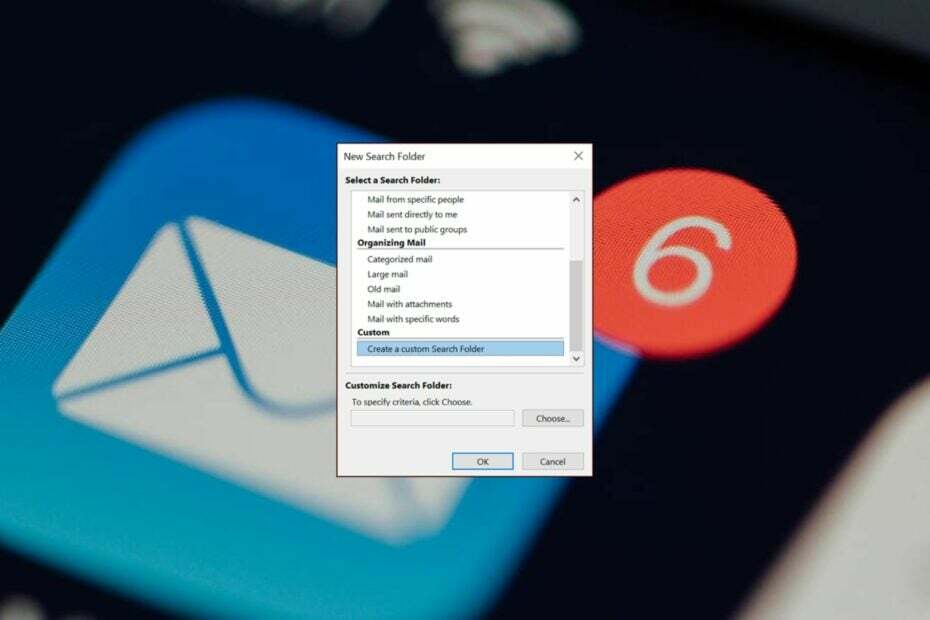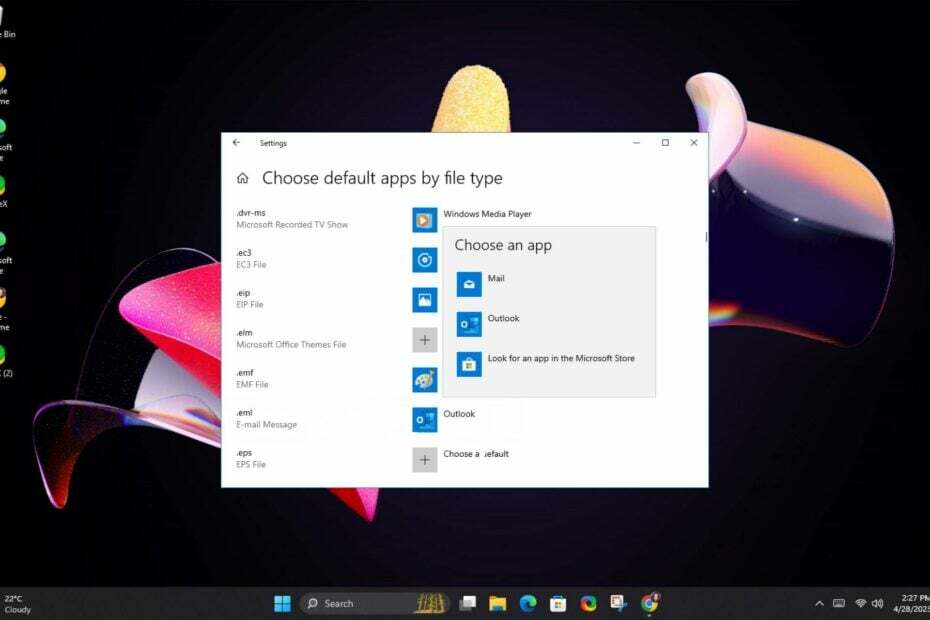พยายามบีบอัดไฟล์ข้อมูลเพื่อเพิ่มพื้นที่ว่าง
- Outlook เป็นไคลเอนต์อีเมลที่ใช้กันอย่างแพร่หลายซึ่งช่วยให้คุณจัดการบัญชีอีเมลของคุณและส่งและรับข้อความได้
- อย่างไรก็ตาม ไม่ใช่เรื่องแปลกที่ Outlook จะหยุดรับอีเมล โดยเฉพาะอย่างยิ่งหากไฟล์ PST ของคุณเสียหายหรือเต็ม

- จัดการอีเมลทั้งหมดของคุณในกล่องจดหมายเดียว
- ง่ายต่อการรวมแอพยอดนิยม (Facebook, Todoist, LinkedIn, Dropbox ฯลฯ )
- เข้าถึงผู้ติดต่อทั้งหมดของคุณจากสภาพแวดล้อมเดียว
- กำจัดข้อผิดพลาดและข้อมูลอีเมลที่สูญหาย
ส่งอีเมลได้ง่ายและสวยงาม
หากคุณใช้ Outlook เป็นเวลานาน คุณอาจพบข้อผิดพลาดนี้แล้ว ข้อผิดพลาด 0x80040600 เกิดขึ้นเมื่อคุณไม่สามารถรับอีเมลใน จดหมาย Outlook. นอกจากนี้ การเข้าถึงโฟลเดอร์อื่น ๆ ยังกลายเป็นไปไม่ได้อีกด้วย
หากคุณมีปัญหานี้ ไม่ต้องกังวล เรามีวิธีแก้ปัญหาสำหรับข้อผิดพลาดนี้ ในบทความนี้ เราจะบอกวิธีแก้ไขข้อผิดพลาดของ Outlook เพื่อให้คุณสามารถใช้บัญชีอีเมลของคุณได้โดยไม่มีปัญหาใดๆ เพิ่มเติม
เหตุใด Outlook จึงไม่อัปเดตข้อผิดพลาด 0x80040600
รหัสข้อผิดพลาดนี้อยู่ในกลุ่มข้อผิดพลาดของ Outlook ซึ่งหมายความว่าไม่เฉพาะเจาะจงกับรุ่นใดรุ่นหนึ่งโดยเฉพาะ ข้อผิดพลาด Outlook 0x80040600 เกิดขึ้นเมื่อคุณพยายามเข้าถึงบัญชีอีเมลของคุณผ่านแอปพลิเคชัน
คุณสามารถส่งอีเมลได้ แต่คุณไม่สามารถรับได้ แม้จะรีเฟรชแล้ว จะไม่มีข้อความใหม่ปรากฏขึ้น ซึ่งหมายความว่ามีปัญหากับเซิร์ฟเวอร์ Exchange ที่ไคลเอนต์ Outlook ของคุณพยายามเชื่อมต่อ
อย่างไรก็ตาม นั่นไม่ใช่เหตุผลเดียว และด้านล่างนี้คือสาเหตุที่เป็นไปได้บางส่วนที่ทำให้เกิดสิ่งนี้ขึ้น:
- การเชื่อมต่ออินเทอร์เน็ตไม่ดี - ถ้าคุณ การเชื่อมต่ออินเทอร์เน็ตขัดข้องชั่วคราว หรืออย่างถาวร Outlook จะไม่สามารถเชื่อมต่อกับเซิร์ฟเวอร์ได้ และจะไม่ได้รับข้อความใหม่ใดๆ จนกว่าจะสำรองข้อมูลและเรียกใช้อีกครั้ง
- ไฟล์ PST เสียหาย– PST เป็นไฟล์ฐานข้อมูลที่ Microsoft Outlook ใช้ในการจัดเก็บอีเมล ผู้ติดต่อ และข้อมูลสำคัญอื่นๆ ง่ายต่อการเสียหายจากไวรัสหรือแม้แต่การกำหนดค่าที่ไม่ถูกต้อง
- ไฟล์ PST มีความจุสูงสุด – หากคุณมีข้อมูลจำนวนมากในไฟล์ PST Outlook จะไม่สามารถเปิดได้เว้นแต่คุณ ปรับขนาดมัน.
- เซิร์ฟเวอร์หยุดทำงาน – หากเซิร์ฟเวอร์อีเมลล่ม ผู้ใช้จะไม่สามารถส่งหรือรับอีเมลได้จนกว่าจะกลับมาออนไลน์อีกครั้ง
- การติดเชื้อไวรัส – ใช้งานระบบโดยไม่มี โปรแกรมป้องกันไวรัสที่ดี อาจนำไปสู่ปัญหาได้เนื่องจากไวรัสเหล่านี้เปลี่ยนแปลงการตั้งค่าที่เปลี่ยนวิธีการทำงานของพีซีของคุณ
วิธีแก้ปัญหา 0x80040600?
วิธีแก้ปัญหาต่อไปนี้ใช้ได้ผลกับผู้ใช้ส่วนใหญ่ในการแก้ไขข้อผิดพลาด 0x80040600 แต่ก่อนที่คุณจะลองใช้ ตรวจสอบให้แน่ใจว่าคุณได้ทำเครื่องหมายที่ข้อกำหนดเบื้องต้นเบื้องต้นเหล่านี้แล้ว:
- ตรวจสอบให้แน่ใจว่าแอป Outlook ของคุณเป็นปัจจุบัน
- ยืนยันว่า เซิร์ฟเวอร์ Outlook พร้อมใช้งานแล้ว
- ตรวจสอบสถานะของคุณ การเชื่อมต่ออินเทอร์เน็ต.
1. บีบอัดไฟล์ข้อมูล
- เปิดตัว ไมโครซอฟต์ เอาท์ลุค.
- ที่ด้านซ้ายบนของหน้าจอ ให้คลิก ไฟล์ เพื่อเปิดเมนู
- ต่อไปให้คลิกที่ การตั้งค่าบัญชี ไอคอน จากนั้นเลือก การตั้งค่าบัญชี จากรายการ

- นำทางไปยัง ไฟล์ข้อมูล แท็บ จากนั้น เลือกไฟล์ .pst ที่คุณต้องการลดขนาด คลิกที่ การตั้งค่า ปุ่ม.

- จากนั้นไปที่ ขั้นสูง แท็บ คลิกที่ การตั้งค่าไฟล์ข้อมูล Outlook
- คลิกที่ กระชับตอนนี้ และรอในขณะที่ลดขนาดของไฟล์ .pst

- สุดท้ายคลิก ตกลง.
คุณอาจต้องการบีบอัดไฟล์ .pst หรือ .ost เพื่อลดขนาดและทำให้แนบหรือส่งทางอีเมลได้ง่ายขึ้น
2. สแกนหาไวรัส
- กด หน้าต่าง คีย์, ค้นหา ความปลอดภัยของวินโดวส์, แล้วคลิก เปิด.

- เลือก การป้องกันไวรัสและภัยคุกคาม.

- ถัดไป กด สแกนอย่างรวดเร็ว ภายใต้ ภัยคุกคามในปัจจุบัน.

- หากคุณไม่พบภัยคุกคามใดๆ ให้ดำเนินการสแกนแบบเต็มโดยคลิกที่ ตัวเลือกการสแกน เพียงด้านล่าง สแกนอย่างรวดเร็ว.

- คลิกที่ การสแกนเต็มรูปแบบ, แล้ว ตรวจเดี๋ยวนี้ เพื่อทำการสแกนพีซีของคุณในเชิงลึก

- รอให้กระบวนการเสร็จสิ้นและรีสตาร์ทระบบของคุณ
- รหัสข้อผิดพลาด 0x80004001 คืออะไร & วิธีแก้ไข
- แก้ไข: 0x80070005-0x000004dc-0x00000524 อีเมลผิดพลาด
3. ซ่อมแซมไฟล์ PST
- กด หน้าต่าง + อี กุญแจเปิด ไฟล์เอ็กซ์พลอเรอร์.
- นำทางไปยังเส้นทางต่อไปนี้ขึ้นอยู่กับตำแหน่งของไฟล์ Outlook ของคุณ:
C:\Program Files\Microsoft Office\Office14C:\Program Files\Microsoft Office (x86)\Office14 - ดับเบิลคลิกที่ SCANPST ปุ่มเปิดใช้ SCANPST.EXE คุณประโยชน์.

- บน การซ่อมแซมกล่องจดหมายเข้าของ Microsoft Outlook หน้ายูทิลิตี้ คลิก เรียกดูแล้วเลือกไฟล์ PST

- คลิก เริ่ม เพื่อสแกนไฟล์เพื่อหาข้อผิดพลาด หากมีข้อผิดพลาดให้คลิก ซ่อมแซมและรอให้การซ่อมแซมเสร็จสิ้น

แม้ว่าเครื่องมือซ่อมแซม Outlook PST ฟรีจาก Microsoft จะทำงานได้ดี แต่บางครั้งอาจไม่ได้ผลลัพธ์ที่คาดหวังหรือไม่ตอบสนอง
นั่นเป็นเหตุผลที่คุณต้องการความช่วยเหลือจากเครื่องมือของบุคคลที่สาม เช่น Stellar Repair for Outlook มีคุณสมบัติขั้นสูงที่ทำให้เป็นตัวเลือกที่ดีที่สุดสำหรับการซ่อมแซมไฟล์ PST ที่เสียหายหรือเสียหาย
⇒รับ Stellar Repair สำหรับ Outlook
4. ลบโปรไฟล์ Outlook ของคุณ
- ตี หน้าต่าง คีย์, พิมพ์ แผงควบคุม ในแถบค้นหา แล้วคลิก เปิด.

- พิมพ์ จดหมาย ในแถบค้นหาแล้วคลิกเพื่อเปิด

- ถัดไปคลิกที่ แสดงโปรไฟล์ ภายใต้ โปรไฟล์ ใน การตั้งค่าจดหมาย หน้าต่างที่ปรากฏขึ้น

- รายการโปรไฟล์ Outlook ที่ลงทะเบียนบนพีซีของคุณจะปรากฏขึ้น ค้นหาปัญหาการโกน คลิกแล้วเลือก ลบ.

- กล่องโต้ตอบการยืนยันจะปรากฏขึ้น ให้คลิก ใช่ เพื่อยืนยัน.
- รีสตาร์ทพีซีของคุณ กำหนดค่าอีเมลของคุณ แล้วลองอีกครั้ง
นอกจากข้อผิดพลาดแล้ว สิ่งดีๆ อีกอย่างที่คุณสามารถทำได้กับอีเมลไคลเอ็นต์ก็คือ ทำให้ Outlook แสดงข้อความตอบกลับ สำหรับคุณ. สิ่งนี้ทำให้การส่งข้อความง่ายขึ้นและเร็วขึ้นมาก
แจ้งให้เราทราบว่าโซลูชันใดช่วยคุณแก้ไขปัญหานี้หรือปัญหาอื่น ๆ ที่เราอาจพลาดไป
ยังคงมีปัญหา? แก้ไขด้วยเครื่องมือนี้:
ผู้สนับสนุน
หากคำแนะนำข้างต้นไม่สามารถแก้ปัญหาของคุณได้ พีซีของคุณอาจประสบปัญหา Windows ที่ลึกกว่านั้น เราแนะนำ ดาวน์โหลดเครื่องมือซ่อมแซมพีซีนี้ (ได้รับการจัดอันดับยอดเยี่ยมบน TrustPilot.com) เพื่อจัดการกับปัญหาเหล่านี้ได้อย่างง่ายดาย หลังการติดตั้ง เพียงคลิกที่ เริ่มสแกน ปุ่มแล้วกดบน ซ่อมทั้งหมด.
![วิธีดาวน์โหลดเฉพาะส่วนหัวใน Outlook [ขั้นตอนด่วน]](/f/f74b58110338988e4d5db8a284f0e6dc.jpg?width=300&height=460)